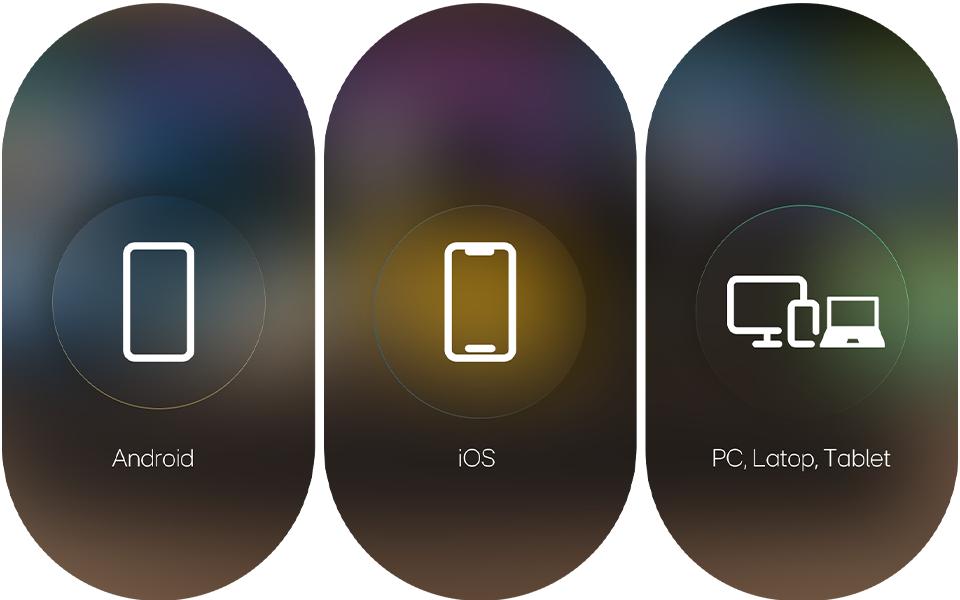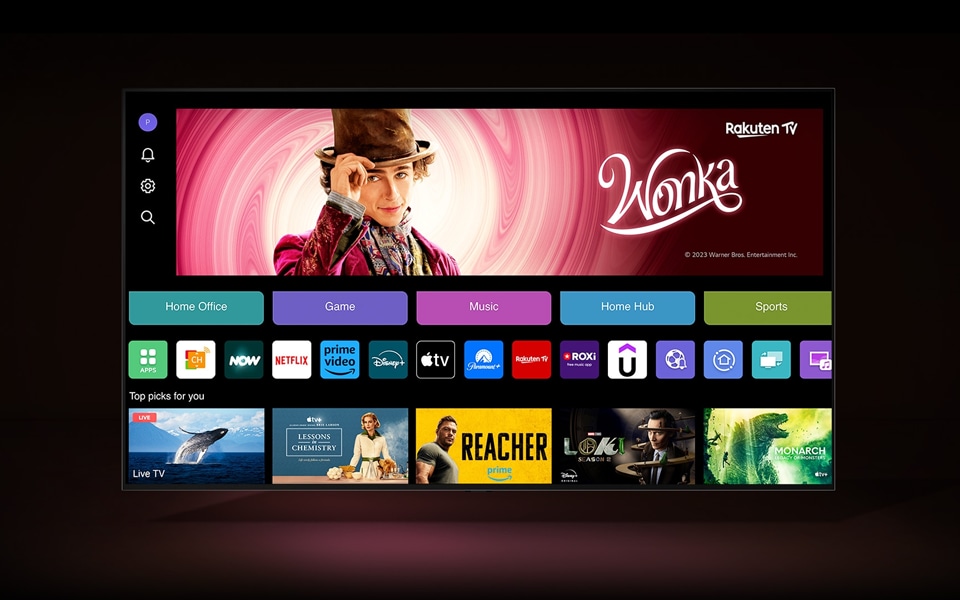We use cookies, including cookies from third parties, to enhance your user experience and the effectiveness of our marketing activities. These cookies are performance, analytics and advertising cookies, please see our Privacy and Cookie policy for further information. If you agree to all of our cookies select “Accept all” or select “Cookie Settings” to see which cookies we use and choose which ones you would like to accept.
Como projetar o ecrã para a sua televisão LG: guia completo
Por Awoh Negheie

- Guia sobre como projetar o ecrã para televisões LG, incluindo instruções detalhadas para vários dispositivos, como smartphones e computadores portáteis.
- Sugestões de resolução de problemas para resolver problemas de ligação comuns e melhorar a performance da transmissão do ecrã.
- Recomendações de aplicações e dicas para tirar o máximo partido das funcionalidades das televisões LG.
A projeção do ecrã revolucionou a forma como interagimos com os nossos dispositivos, tornando a transmissão de conteúdo mais fácil do que nunca.
O que é a projeção do ecrã e por que motivo deve usá-la com as televisões LG?
A projeção do ecrã permite apresentar conteúdos dos seus dispositivos diretamente no ecrã da sua televisão, quer seja para transmissão de vídeo, apresentações de trabalho ou jogos. A projeção do ecrã para televisões LG é simples, versátil e inclusiva.
Como posso projetar o ecrã de diferentes dispositivos para as televisões LG
As televisões LG estão otimizadas para a ligação a vários dispositivos, incluindo dispositivos iOS, Android ou computadores portáteis. Siga as instruções detalhadas abaixo para começar a projetar o seu ecrã facilmente:
Transmissão do ecrã com iOS
- Certifique-se de que o seu iPhone/iPad e a televisão LG estão ligados à mesma rede wi-fi.
- Deslize para baixo para abrir a central de controlo e toque em Transmissão do ecrã.
- Selecione a sua televisão LG da lista de dispositivos disponíveis.
- Introduza o código apresentado no ecrã, caso seja solicitado.1
Dica: Os utilizadores do sistema iOS podem ativar a funcionalidade VoiceOver para uma melhor navegação e acessibilidade durante a projeção do ecrã.2
Projeção ou transmissão do ecrã com Android
- Abra o menu Definições no seu dispositivo Android e selecione Partilhar ecrã ou Transmitir.
- Certifique-se de que o seu dispositivo Android e a televisão LG estão ligadas à mesma rede wi-fi.
- Selecione a sua televisão LG da lista de dispositivos disponíveis.
- Siga quaisquer outras instruções adicionais no ecrã para estabelecer a ligação.1
Dica: Os utilizadores do sistema Android podem ativar a TalkBack, uma funcionalidade de leitura de ecrã que disponibiliza orientações sem a utilização das mãos durante o emparelhamento de dispositivos.3
Ligar a televisão a computadores portáteis e tablets
Windows Connect:
- Pressione Windows + K ou abra a funcionalidade Ligar no centro de ação.
- Selecione a sua televisão LG da lista de ecrãs wireless disponíveis.1
Transmissão do ecrã com macOS:
- Clique no ícone da central de controlo na barra de menus e selecione Transmissão do ecrã.
- Selecione a sua televisão LG da lista.
- Introduza o código apresentado no ecrã, caso seja solicitado.1
Dica: As funcionalidades de acessibilidade, como o Modo de alto contraste, ajudam a melhorar a visibilidade para utilizadores com problemas visuais.4
Resolução de problemas comuns durante a projeção do ecrã para televisões LG
Caso a projeção do ecrã não esteja a funcionar, tente uma destas soluções rápidas:
Atualizar o firmware
Certifique-se de que a sua televisão LG tem o firmware mais recente instalado.
Verificar a compatibilidade do dispositivo
Confirme se o seu dispositivo suporta a projeção de ecrã para televisões LG.
Restabelecer a ligação à rede wi-fi
Reinicie o seu router ou volte a ligar os dispositivos à mesma rede.
Reiniciar os dispositivos
Desligue e volte a ligar o seu dispositivo e a televisão.5
Melhores aplicações e funcionalidades para a projeção de ecrã para televisões LG
As televisões LG dispõem de várias aplicações e funcionalidades que permitem projetar o ecrã facilmente. A aplicação pré-instalada LG Screen Share permite que os utilizadores transmitam o ecrã do seu dispositivo. A Smart Share transmite conteúdos multimédia de smartphones e computadores portáteis.6 As aplicações de terceiros, como Apple AirPlay e Google Cast Built, melhoram ainda mais a projeção do ecrã.7
Dicas profissionais para a otimização da projeção do ecrã para televisões LG
Para melhorar a projeção do ecrã para a sua televisão LG, ajuste a resolução do ecrã do seu dispositivo para que corresponda à da televisão. Certifique-se de que há uma ligação wi-fi forte, aproximando o router ou aumentando a velocidade do seu plano. Estes passos podem melhorar a sua experiência.8
Perguntas frequentes
P: Como posso ativar o comando de voz durante a projeção do ecrã?
R: Ative o assistente de voz da LG pressionando o botão do microfone no comando ou utilizando a LG ThinQ app para uma navegação sem utilização das mãos.9
P: Que dispositivos são compatíveis com a aplicação LG Screen Share?
R: A LG Screen Share funciona com Android, computadores Windows, Linux (via OpenWFD) e iOS (via AirPlay).10
Quer seja em ambiente de trabalho ou nos tempos livres, as televisões LG tornam a projeção do ecrã simples e acessível para todos.
Life's Good!
1 Biblioteca de ajuda da LG: Ligação de smartphone a televisão LG
2 Assistência da Apple: Funcionalidades VoiceOver
3 Guia de acessibilidade da Google: TalkBack, uma funcionalidade de leitura de ecrã
4 OLED G4 / 50UT80: Especificações de acessibilidade
5 LG TV Forum: Soluções para resolução de problemas
6 Assistência da LG: Recursos Smart Share da LG
7 LG WebOS: Apple AirPlay e Google Cast built-in (previamente “Google Chromecast built-in”)
8 FlashGet Cast: Sugestões de otimização
9 Biblioteca de ajuda da LG: Função Q Voice
10 LG.com: LG ScreenShare